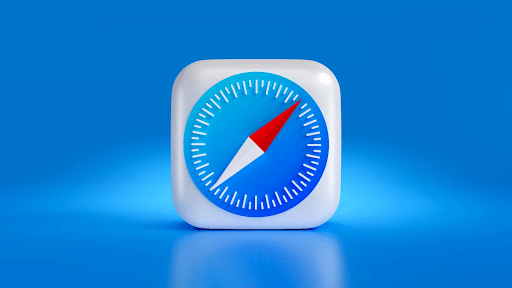
Mac 用户的默认互联网浏览器是 Safari。 它是 世界上第二流行的浏览器 占比约21%。 更改 macOS 中的默认浏览器是可以完成的,但如果用户打算坚持使用 Safari,这里有一些为他们准备的提示和技巧。 Safari 是苹果用户中流行的浏览器,以其安全的浏览体验而闻名。 它配备了方便的功能,可以提高 Mac、iPhone 或 iPad 等 Apple 设备的浏览效率。
然而,没有多少人知道我如何有效地使用 Safari。 本文探讨了各种有用的 Mac 技巧和技巧,以帮助用户最大限度地提高 Safari 的浏览体验。
Mac 提示和技巧
#1 个性化网页
Mac 版 Safari 为用户提供了广泛的自定义选项,包括网站的自定义选项。 这些定制适用于用户在线访问的每个网站。 虽然大多数调整后的设置适用于不同的网站,但也可能存在例外情况,即设置无法以最佳方式运行。 为了解决这个问题,Apple 提供了单独个性化网页设置的选项,允许用户使用特定设置自定义不同的网站。 要个性化网页,用户只需右键单击地址栏并选择“此网站的设置”。 在这里,他们会找到各种设置,例如读者视图、自动播放、页面缩放和用户权限,可以根据自己的喜好进行调整。
#2 关闭/打开通知弹出窗口
当多次访问博客或新闻网站时,人们可能会遇到一条提示订阅新帖子的通知。 可以完全禁用该功能,而不是不断拒绝请求。 为此,您应该转到菜单栏中的 Safari > 首选项,然后选择网站选项卡。 在左侧的“通知”下,应取消选中允许网站请求发送通知的权限的选项。
您还应该意识到弹出窗口可能很有用:允许访问聊天机器人和登录表单,以接收促销代码和折扣。 您应该知道如何在 Mac 上允许弹出窗口。 虽然这里有详细的说明 如何在 Mac 上取消阻止弹出窗口,这里我们将描述管理通知的最简单方法。 转到列表中任何网站右侧的下拉框,可用于单独允许或拒绝特定网站的通知。 Mac 弹出工具并不邪恶,只是需要明智地使用。 如果您了解此 Safari 技巧,您将能够更有效地使用您的浏览器。
#3 自定义收藏夹屏幕
打开新选项卡或单击地址栏时会显示“收藏夹”屏幕,作为网络的欢迎门户。 用户可以选择通过添加经常访问的网站的快捷方式来个性化屏幕。 要自定义屏幕,只需访问站点并右键单击地址栏左侧的加号按钮即可。 从下拉菜单中选择“收藏夹”。 进入收藏夹屏幕后,用户可以通过拖动图标来重新排列图标。
#4 启用切换
Handoff 和 Continuity 是两项令人印象深刻的技术,可让用户在 macOS 和 iOS 之间无缝切换。 例如,用户可能在 iPhone 上打开了一个 Safari 页面,并希望在 Mac 上访问它。 要在 Mac 上激活 Handoff,用户可以转到“系统偏好设置”并选择“常规”。 在底部,他们可以选中启用 Mac 与其 iCloud 设备之间切换的复选框。 在 iPhone 或 iPad 上,用户可以打开“设置”,选择“常规”,然后选择“AirPlay 和 Handoff”。 从那里,他们可以打开切换开关。 启用该功能后,Safari 快捷方式将出现在用户 Mac Dock 的左边缘。 单击它将从 iOS 设备的 Safari 中打开该页面。
#5 使用隐私浏览模式
Safari 的隐私浏览模式对于想要浏览互联网而不留下任何痕迹的用户来说是一个不错的选择。 通过激活此模式,Safari 可确保不存储浏览历史记录、cookie 和其他数据。 要启用隐私浏览,用户可以转到“文件”菜单并选择“新建隐私窗口”。 另一种选择是使用键盘快捷键 Command + Shift + N。
#6 启用 Safari 的智能跟踪预防
Safari 优先考虑隐私并提供智能跟踪预防功能,以保护用户免受不必要的跟踪和广告的侵害。 此保护功能限制网站可以收集的信息量,从而防止跨站点跟踪。 要激活智能跟踪预防,用户可以导航至 Safari 的首选项。 从那里,“隐私”选项卡提供了在“Cookie 和网站数据”部分下选择所需的跟踪预防级别的选项。 值得注意的是,较高的设置会产生更强的隐私保护,但可能会影响网站功能。
结论
您应该有这样的问题:如何提高 Mac 上 Safari 的性能? 这是简化工作流程和改善虚拟体验的正确方法。 通过遵循这些提示和技巧,用户可以充分利用 Safari 自定义网页、保护隐私并提高上网效率。






发表评论